
Mnoho benchmarků je dost tajemných a plných technických parametrů a žargonu. Existuje jednoduchý způsob, jak provést srovnání mezi výkony GPU (řekněme před a po velké aktualizaci grafické karty)? Přečtěte si, jak vysvětlujeme, jak.
Vážený HTG,
Objednal jsem si novou grafickou kartu pro svůj počítač a během čekání bych chtěl provést několik testů. Moje jediná skutečná motivace je, abych mohl sedět a říkat „Hah! Stálo za to zaplatit všechny ty peníze za upgrade grafické karty! “ při pohledu na nové skóre.
Všiml jsem si, že jste srovnávali GPU Kindle Fire, které jste nedávno zkontrolovali . Existuje snadný způsob, jak počítačově gramotný, ale ne super technický člověk jako já, udělat to samé snadno? Dík!
S pozdravem,
Inovace GPU
Ačkoli může být benchmarking extrémně technický a časově náročný, rozhodně nemusí být. A v případě, že chcete jednoduše srovnávat svůj starý GPU s novým GPU, existují opravdu jednoduchá řešení.

Ve skutečnosti je to srovnávací nástroj GPU, který jsme použili pro recenzi Kindle Fire, Nedostatek tebe , je také nástrojem pro různé platformy. Nejen, že je to multiplatformní, ale existuje i bezplatná verze pro stolní počítače a své výsledky můžete porovnat s jinými stroji po celém světě, a to také pomocí 3DMark k provádění testů.
Pokud jste zvědaví, jaké jsou hlavní rozdíly mezi bezplatnou a placenou verzí, placená verze vám umožňuje spouštět sekvenci testů v libovolném pořadí (nebo se rozhodnout spustit pouze jeden z testů) a také schopnost smyčky testy na zátěžové testy a provést další extrémní test.
Pro lehké použití, kde chcete pouze zjistit, o kolik lepší byl váš starý systém ve srovnání s novým, je bezplatná verze více než dostatečně výkonná. Chcete-li jej použít, navštivte stránku 3Dmark, stáhněte si ukázku (i když vám doporučujeme používat Steam, distribuční síť her / softwaru Valve, ke stažení ukázky můžete použít tlačítko Mirror a stáhněte si ji přímo bez účtu Steam).
Po stažení a instalaci 3Dmark je před spuštěním testů opravdu potřeba udělat jen jednu věc. Jakékoli narušení vyskakovacího okna nebo krádeže zaostření během procesu vypne měřítko. To znamená jakýkoli druh vyskakovacího oznámení na hlavním panelu nebo jakékoli „iTunes mají k dispozici novou verzi!“ vyskakovací okno typu vás donutí restartovat testovací sekvenci. Doporučujeme chvíli vypnout všechny aplikace, které by mohly generovat taková vyskakovací okna (například zabití ituneshelper.exe ve Správci úloh).

Jakmile to uděláte, spusťte 3Dmark a spusťte test. Ruce dolů, 3DMark je náš oblíbený srovnávací software tak, jak je Krásná sledovat. Provedou vás tři hlavní testy: Ice Storm, Cloud Gate a Fire Strike. Každý test simuluje jiný druh her a testuje věci, jako jsou snímkové frekvence, fyzikální simulace, možnosti vykreslování a další úkoly zaměřené na GPU.
Po dokončení celé sekvence se dostanete na stránku s výsledky, která bude zobrazovat nejen vaše výsledky, ale bude porovnávat váš výkon s ostatními stroji, které test absolvovaly. Nenechte se odradit, pokud je vaše souprava ve spodních řadách (globálně řečeno). Nezapomeňte, že existuje spousta tvrdých hráčů, kteří používají stejné měřítka s dvojitým špičkovým nastavením GPU.

Nyní, pokud právě testujete své aktuální zařízení a nemáte v plánu upgradovat, stačí zde zkontrolovat a uložit výsledky. Chcete-li porovnat výsledky po upgradu, budete chtít uložit výsledky a poté znovu spustit test, jakmile bude nainstalován nový GPU.
Po opětovném spuštění měřítka s novým GPU budete moci přejít do svého účtu 3DMark a porovnat výsledky takto:
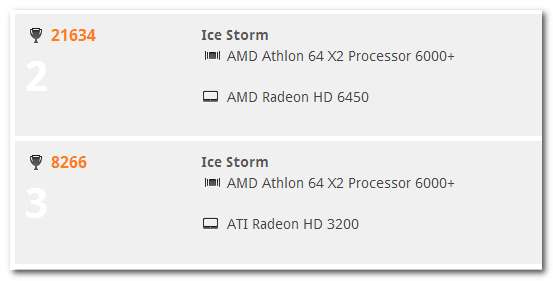
Vyzbrojeni bezplatnou kopií 3DMark, budete moci snadno srovnávat svůj stroj, vyměnit grafickou kartu, znovu ji srovnávat a porovnávat výsledky - není vyžadován žádný technický titul.







